[部品RBMs] (Component RBMs)
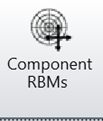
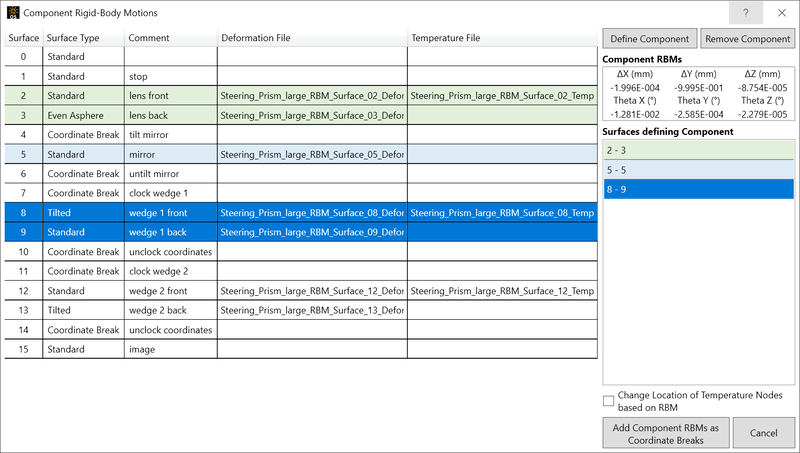
[面サマリテーブル] (Surface Summary Table) 光学設計ファイルと割り当てられた FEA/CFD データセット内のすべての面を一覧で示します。部品を定義するには、面をクリックします。連続している複数の項目を選択するには、Shift キーを押しながら選択します。
[部品定義] (Define Component) 部品の面を選択してから、このボタンをクリックして STAR で剛体運動の平均値を計算します。[部品を定義する面] (Surfaces defining Component) に部品が一覧で示されます。注 : 定義済みの部品で使用されている面を、ほかの部品を定義するために使用することはできません。
[部品削除] (Remove Component) [部品を定義する面] (Surfaces defining Component) リストから部品を削除して、面をほかの部品の定義に使用できるようにします。注 : このオプションは、RBM 情報がすでに座標ブレークに変換されている部品には使用できません。そのような部品に対して使用すると、エラー メッセージが表示されます。
[部品RBMs] (Component RBM) 現在定義されている部品について計算された共通の剛体運動を表示します。
[部品を定義する面] (Surface Defining Component) 光学系に定義されている部品を一覧表示します。特定の部品の選択や変更に使用できます。
[RBM に基づいた温度ノードの位置変化] (Change Location of Temperature Nodes based on RBM) 体積データノードの調整を制御するチェックボックス。ロードされた体積データファイルのノード位置が変形した位置にある場合、これはチェックを外したままにする必要があります。体積データが変形したメッシュとともに提供された場合、これを有効にしてアライメントを改善する必要があります。体積データファイルは、部品剛体運動に基づいて変形したグローバル座標に変換されます。
[部品のRBMを座標ブレークとして追加] (Add Component RBMs as Coordinate Breaks) クリックすると、部品の RBM が面から削除され、座標ブレークとして面の周囲に追加されます。定義されている部品ごとに合計 5 つの面がレンズ データ エディタ (LDE) に追加され、その機能が面の [コメント] (Comment) に示されます。追加される面は次のとおりです。
| [面タイプ] (Surface Type) | [コメント] (Comment) |
| 座標ブレーク | STAR RBM decenters |
| 座標ブレーク | STAR RBM tilts |
| 座標ブレーク | undo STAR RBM tilts |
| 座標ブレーク | undo STAR RBM decenters |
| Standard "Dummy" Surface | original Th to next surface |

図 1[部品RBMs] (Component RBMs) ツール使用前の部品の面の例
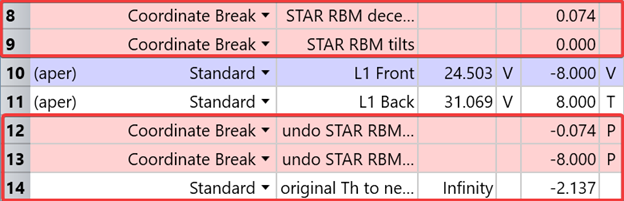
図 2[部品RBMs] (Component RBMs) ツール使用後の部品の面の例座標ブレークがレンズ データ エディタに追加されると、面番号が自動的に更新されます。
部品 RBM を座標ブレークとして追加する方法
-
[STAR] (STAR) タブで [部品RBMs] (Component RBMs) をクリックします。ツールが表示されます。
-
[部品剛体運動(RBM)] (Component Rigid Body Motions) ツールのウィンドウで、光学系の部品を構成する面を選択します。
-
[部品定義] (Define Component) をクリックします。選択した面から平均 RBM が計算され、[部品RBM] (Component RBM) テーブルに表示されます。項目が [部品を定義する面] (Surface Defining Component) リストに表示されます。
-
座標ブレークに変更する、光学系の残りの部品について、手順 2 と手順 3 を繰り返します。
[部品の RBMを座標ブレークとして追加 ] (Add Component RBMs as Coordinate Breaks) ボタンをクリックします。定義した部品の座標ブレークとダミー面が追加されます。
注: これは一方向の機能であり、元に戻す機能はありません。ツールの指示に従って新しいファイルを保存することを強くお勧めします。
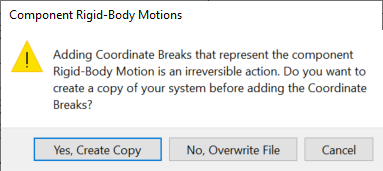
次へ :


